谷歌浏览器怎么更新不了 为什么谷歌浏览器不能更新
更新时间:2024-07-05 11:00:02作者:qiaoyun
很多人在使用谷歌浏览器的时候,当出现了新版本更新提示的时候,很多人就会选择对其进行更新,可是有很多人却遇到了谷歌浏览器怎么更新不了的情况,很多人不知道该怎么办,为了帮助到大家,接下来就由笔者给大家详细介绍一下谷歌浏览器不能更新的详细解决方法吧。
方法如下:
1、每次打开google谷歌浏览器提示:无法更新chrome无法更新至最新版。
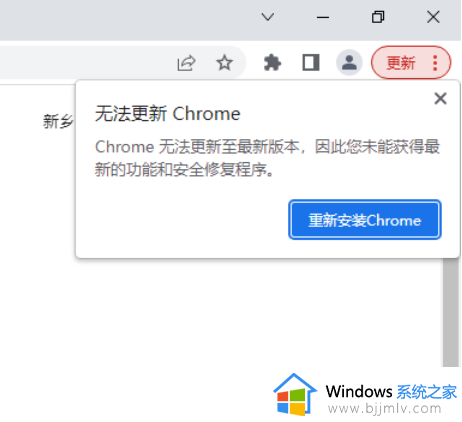
2、点击重新安装Chrome,打开谷歌浏览器官方网站,遇到无法访问此网站。
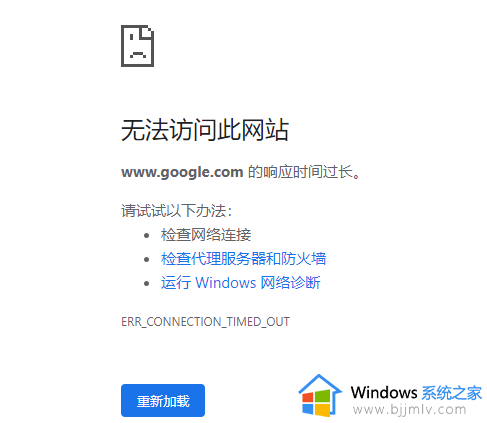
3、将在浏览器的地址栏,将谷歌官方网站地址com修改成cn。
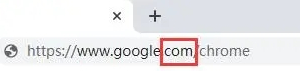
4、修改后,再次访问即可打开谷歌浏览器官方网站,请点击下载Chrome。
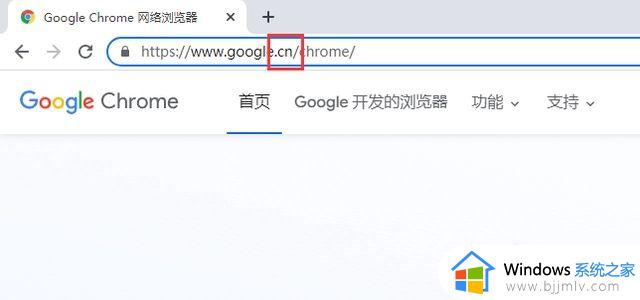
5、下载完成安装Chrome谷歌浏览器即可更新成功。
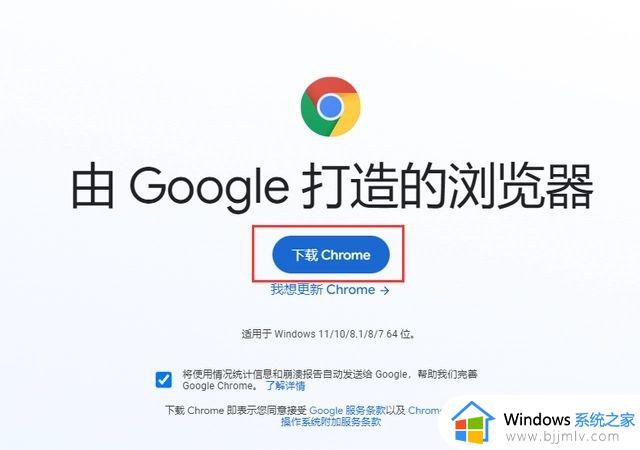
以上给大家介绍的就是谷歌浏览器更新不了的详细方法,大家有需要的话可以学习上述方法步骤来进行解决,希望能够帮助到大家。
谷歌浏览器怎么更新不了 为什么谷歌浏览器不能更新相关教程
- 谷歌浏览器如何更新版本 谷歌浏览器怎么更新最新版本
- 谷歌浏览器无法更新怎么回事 谷歌浏览器更新不了的解决办法
- 谷歌浏览器打开为什么不是谷歌页面 谷歌浏览器打开不是谷歌界面的解决办法
- 谷歌浏览器老提示更新怎么关闭?谷歌浏览器不提示更新的设置方法
- 怎么关闭谷歌浏览器自动更新 关闭谷歌浏览器自动更新的方法
- 谷歌浏览器版本太旧无法更新怎么回事 谷歌浏览器版本太旧提示无法更新如何解决
- 谷歌浏览器打不开怎么回事 谷歌浏览器打不开如何解决
- 谷歌浏览器关闭自动更新的步骤 谷歌浏览器在哪关闭自动更新
- 谷歌搜索为什么用不了 谷歌浏览器搜索无法使用怎么办
- 怎么关闭谷歌浏览器右上角更新 关闭谷歌浏览器右上角更新设置方法
- 惠普新电脑只有c盘没有d盘怎么办 惠普电脑只有一个C盘,如何分D盘
- 惠普电脑无法启动windows怎么办?惠普电脑无法启动系统如何 处理
- host在哪个文件夹里面 电脑hosts文件夹位置介绍
- word目录怎么生成 word目录自动生成步骤
- 惠普键盘win键怎么解锁 惠普键盘win键锁了按什么解锁
- 火绒驱动版本不匹配重启没用怎么办 火绒驱动版本不匹配重启依旧不匹配如何处理
电脑教程推荐
win10系统推荐